Statik bloglar için yorum sistemi bulmak her zaman zor olmuştur. Disqus gibi üçüncü taraf hizmetler gizlilik endişeleri oluşturabilir, kendi kendine barındırılan çözümler ise bakımı zor olabilir. Neyse ki Fediverse ve özellikle Mastodon, bloglarımıza entegre edebileceğimiz harika bir yorum sistemi sunuyor.
Bu yazıda, Pelican tabanlı statik blog sitenize Mastodon yorumlarını nasıl ekleyeceğinizi adım adım anlatacağım.
Mastodon Yorumları Nedir?
Mastodon, merkeziyetsiz bir sosyal ağdır ve her gönderi benzersiz bir URL'ye sahiptir. Bu URL'yi kullanarak, gönderiye yapılan yanıtları blogunuza entegre edebilirsiniz. Böylece okuyucularınız, Mastodon hesaplarını kullanarak yazılarınıza yorum yapabilirler.
Bu yöntemin avantajları: - Üçüncü taraf tracker ve reklam içermez - Kullanıcılar kendi Mastodon hesaplarıyla yorum yapabilir - Merkezi olmayan bir yapı kullanır - Kurulumu ve bakımı kolaydır
Gereksinimler
- Pelican blog sistemi
- Mastodon hesabı
- Blog yazılarınızı paylaşabileceğiniz bir Mastodon gönderisi
Kurulum Adımları
1. Mastodon Comments Webcomponent'i İndirme
İlk adım, Mastodon yorumları için gerekli JavaScript dosyasını indirmektir. Bu dosya, Daniel Pecos tarafından geliştirilen bir web bileşenidir.
curl -s https://raw.githubusercontent.com/dpecos/mastodon-comments/master/mastodon-comments.js -o themes/TEMA_ADINIZ/static/js/mastodon-comments.js
2. HTML Şablonunu Düzenleme
Şimdi, article.html şablonunu düzenleyerek Mastodon yorumlarını gösterecek bölümü ekleyelim. Webmentions bölümünden sonra aşağıdaki kodu ekleyin:
<!-- Mastodon Comments -->
<div class="mastodon-comments-container">
<h2 class="mastodon-comments-title">Mastodon Yorumları</h2>
<p>Bu yazıyı Mastodon üzerinden tartışmak için <a href="https://MASTODON_SUNUCU/@KULLANICI_ADI/GONDERI_ID" target="_blank">Mastodon gönderisine</a> yanıt verebilirsiniz.</p>
<script src="https://cdn.jsdelivr.net/npm/dompurify@3.2.5/dist/purify.min.js"></script>
<link rel="stylesheet" href="https://cdnjs.cloudflare.com/ajax/libs/font-awesome/4.7.0/css/font-awesome.min.css">
<mastodon-comments
host="MASTODON_SUNUCU"
user="KULLANICI_ADI"
tootId="GONDERI_ID"
style="width: 100%; max-width: 800px; margin: 0 auto;"></mastodon-comments>
<style>
.mastodon-comments-title {
margin-top: 2rem;
margin-bottom: 1rem;
font-size: 1.8rem;
border-bottom: 2px solid #eee;
padding-bottom: 0.5rem;
}
.mastodon-comments-container p {
margin-bottom: 1.5rem;
color: #666;
}
.mastodon-comments-container p a {
color: #3182ce;
text-decoration: none;
}
.mastodon-comments-container p a:hover {
text-decoration: underline;
}
#mastodon-comments-list {
margin-top: 1.5rem;
}
.mastodon-comment {
box-shadow: 0 1px 3px rgba(0,0,0,0.1);
margin-bottom: 1.5rem !important;
transition: transform 0.2s;
}
.mastodon-comment:hover {
transform: translateY(-2px);
box-shadow: 0 4px 6px rgba(0,0,0,0.1);
}
</style>
</div>
3. JavaScript Dosyasını Eklemek
Şimdi, şablonun script bölümüne JavaScript dosyasını ekleyelim:
{% block scripts %}
<!-- Diğer scriptler... -->
<script src="{{ SITEURL }}/{{ THEME_STATIC_DIR }}/js/mastodon-comments.js" defer></script>
{% endblock %}
4. Mastodon-Comments.js Dosyasını Özelleştirme
Bazı durumlarda, orijinal mastodon-comments.js dosyasında sorunlar yaşayabilirsiniz. Aşağıdaki değişiklikleri yaparak, yorumların doğru görüntülenmesini sağlayabilirsiniz:
a) Yorumları Filtreleme Sorununu Çözme
render_toots fonksiyonunu şu şekilde değiştirin:
render_toots(toots, in_reply_to, depth) {
console.log(`MastodonComments: render_toots başladı - in_reply_to: ${in_reply_to}, depth: ${depth}`);
// Derinlik kontrolü ekleyelim, çok derin recursion'ları önleyelim
if (depth > 10) {
console.log(`MastodonComments: Maksimum derinliğe ulaşıldı (${depth}), render işlemi durduruldu`);
return;
}
// Sadece kök yorumları göster, diğerlerini rekürsif olarak işle
if (depth === 0) {
// İlk seviye - filtreleme olmadan tüm yorumları göster
var tootsToRender = toots;
console.log(`MastodonComments: İlk seviye yorumlar - toplam: ${tootsToRender.length}`);
} else {
// Alt seviyeler - sadece belirli yoruma yanıt olanları göster
var tootsToRender = toots.filter((toot) => toot.in_reply_to_id === in_reply_to);
console.log(`MastodonComments: Alt seviye yorumlar - in_reply_to: ${in_reply_to}, bulunan: ${tootsToRender.length}`);
}
// Yorumları sırala (tarih sıralaması)
tootsToRender = tootsToRender.sort((a, b) => a.created_at.localeCompare(b.created_at));
// Her bir yorum için render işlemi yap
tootsToRender.forEach((toot) => {
// Bu yorum daha önce render edilmiş mi?
if (toot._rendered) {
console.log(`MastodonComments: Toot zaten render edilmiş, atlanıyor - id: ${toot.id}`);
return;
}
// Bu yorumu render edildi olarak işaretle
toot._rendered = true;
this.render_toot(toots, toot, depth);
});
}
b) Emoji Desteği Ekleme
render_toot fonksiyonuna emoji desteği ekleyin:
render_toot(toots, toot, depth) {
// İsim içindeki emojileri işle
toot.account.display_name = this.escapeHtml(toot.account.display_name);
toot.account.emojis.forEach((emoji) => {
toot.account.display_name = toot.account.display_name.replace(
`:${emoji.shortcode}:`,
`<img src="${this.escapeHtml(emoji.static_url)}" alt="Emoji ${
emoji.shortcode
}" height="20" width="20" />`
);
});
// İçerik içindeki emojileri işle
let processedContent = toot.content;
if (toot.emojis && toot.emojis.length > 0) {
toot.emojis.forEach((emoji) => {
const emojiCode = `:${emoji.shortcode}:`;
const emojiImg = `<img src="${this.escapeHtml(emoji.static_url)}" alt="Emoji ${
emoji.shortcode
}" height="20" width="20" />`;
// Emoji kodunu, emoji resmiyle değiştir (tüm eşleşmeleri bul)
processedContent = processedContent.split(emojiCode).join(emojiImg);
});
}
// Mastodon yorumunu oluştur
const mastodonComment = `<div class="mastodon-comment" style="margin-left: calc(var(--comment-indent) * ${depth})">
<!-- Yorum içeriği -->
<div class="author">
<!-- Yazar bilgileri -->
</div>
<div class="content">${processedContent}</div>
<!-- Diğer içerikler -->
</div>`;
// ...devamı...
}
5. Mastodon Gönderisi Oluşturma
Yorumların görüntülenebilmesi için, her blog yazınız için bir Mastodon gönderisi oluşturmanız gerekiyor. Bu gönderiyi şu şekilde oluşturabilirsiniz:
- Mastodon hesabınıza giriş yapın
- Yeni bir gönderi oluşturun
- Blog yazınızın başlığını ve URL'sini paylaşın
- Gönderiyi yayınlayın
- Gönderi URL'sinden
tootIdparametresini alın (örn:https://mastodon.social/@kullanici/123456789012345678-> tootId:123456789012345678)
6. Her Yazı İçin Mastodon Yorumlarını Yapılandırma
Her yazı için farklı bir Mastodon gönderisi kullanacaksanız, tootId'yi yazı meta verilerinde tanımlayabilirsiniz:
Title: Yazı Başlığı
Date: 2025-05-01
Category: Kategori
Tags: etiket1, etiket2
Mastodon_TootId: 123456789012345678
Sonra, şablonunuzda bunu şu şekilde kullanabilirsiniz:
<mastodon-comments
host="mastodon.social"
user="kullanici_adi"
tootId="{{ article.mastodon_tootid|default('DEFAULT_TOOT_ID') }}"
style="width: 100%; max-width: 800px; margin: 0 auto;"></mastodon-comments>
Sorun Giderme
Yorumlar Görünmüyor
Yorumların görünmemesinin birkaç nedeni olabilir:
-
DOMPurify Sorunu: DOMPurify kütüphanesinin doğru yüklendiğinden emin olun. Tarayıcı konsolunda hata mesajlarını kontrol edin.
-
Mastodon API Kısıtlamaları: Bazı durumlarda, Mastodon API'si "private" veya "unlisted" görünürlüğüne sahip yanıtları göstermeyebilir.
-
CORS Sorunları: Tarayıcınızın geliştirici araçlarında CORS hatası olup olmadığını kontrol edin.
-
JavaScript Hataları: Console'da JavaScript hatalarını kontrol edin ve gerektiğinde debug bilgileri ekleyin.
Stack Overflow Hatası
Sonsuz bir döngü oluşuyorsa, render_toots ve render_toot fonksiyonları arasında döngüsel bir çağrı olabilir. Bu durumu önlemek için her toot'u yalnızca bir kez render etmek için _rendered bayrağı kullanılır.
Sonuç
Mastodon yorumları, statik bloglar için mükemmel bir yorum sistemi sağlar. Merkezi olmayan yapısı, kullanım kolaylığı ve gizliliğe saygısı ile hem blog sahipleri hem de okuyucular için harika bir deneyim sunar.
Bu entegrasyonu kullanarak, okuyucularınıza Mastodon üzerinden yorumlarını paylaşma imkanı sunabilir ve blog içeriğinizi Fediverse'e bağlayabilirsiniz.
Herhangi bir sorunla karşılaşırsanız, aşağıdaki kaynaklara göz atabilirsiniz:
- GitHub - dpecos/mastodon-comments
- Daniel Pecos Martinez'in blog yazısı
- Javascriptin değiştirilmiş versiyonuna buradan ulaşabilirsiniz mastodon-comments.js
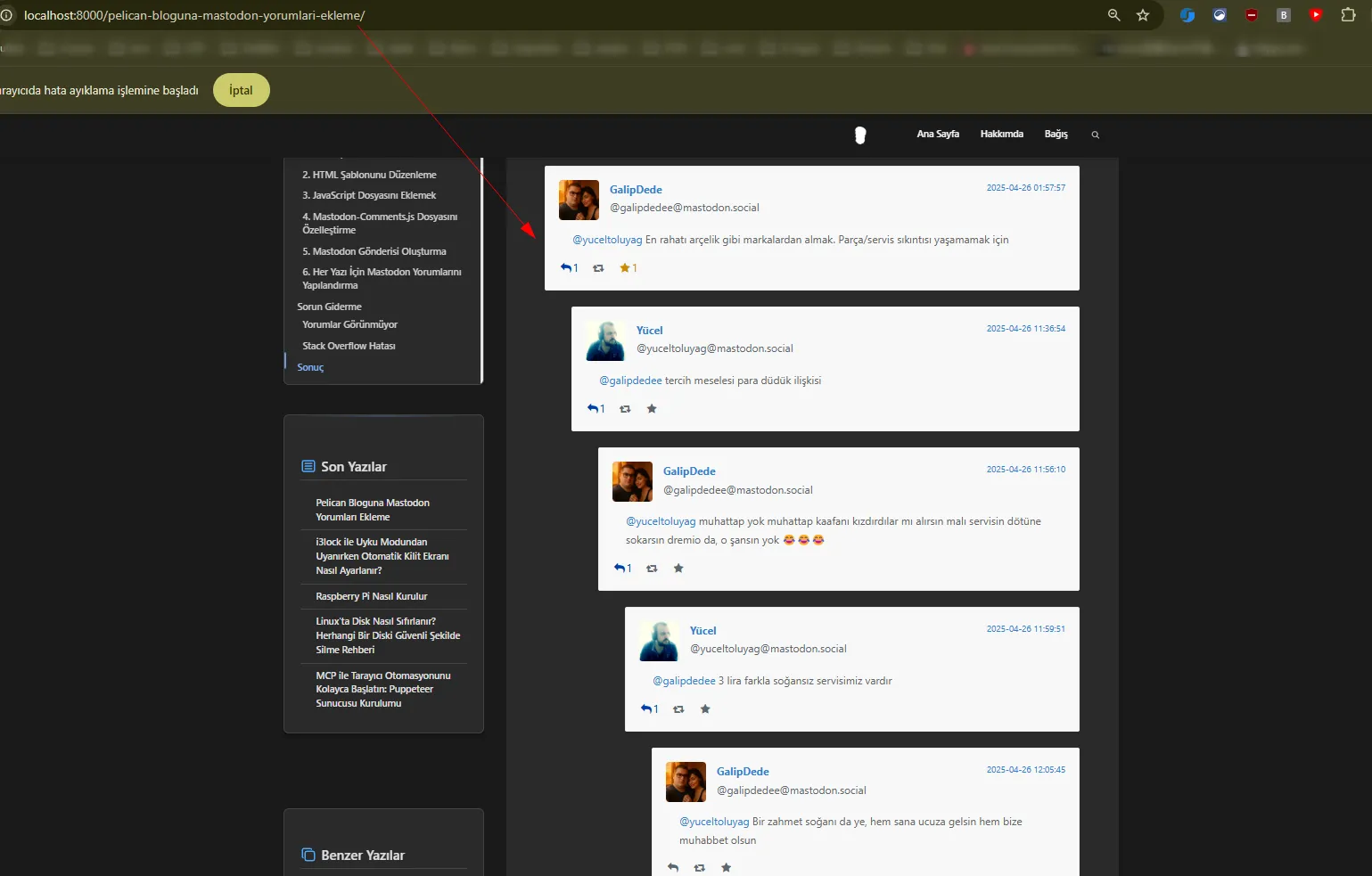
Fediverse Yorumları
Mastodon'da Görüntüle